- Odemkněte Apple ID
- Bypass iCloud aktivace zámku
- Doulci iCloud Unlocking Tool
- Odemkněte iPhone od výrobce
- Vynechejte přístupový kód pro iPhone
- Obnovte heslo pro iPhone
- Odemkněte Apple ID
- Odemkněte iPhone 8 / 8Plus
- Odstranění zámku iCloud
- iCloud Unlock Deluxe
- iPhone Lock Screen
- Odemkněte iPad
- Odemkněte iPhone SE
- Odemkněte Tmobile iPhone
- Odstraňte heslo Apple ID
Kompletní průvodce, jak změnit čas uzamčení obrazovky na iPhone
 Aktualizováno dne Lisa Ou / 30. listopadu 2023 15:20
Aktualizováno dne Lisa Ou / 30. listopadu 2023 15:20Dobrý den! Četl jsem si poznámky na iPhonu. Je to udělat si přehled ze všech našich vedlejších a hlavních předmětů ve škole. Naše závěrečná zkouška se blíží. Proto musím veškerý svůj volný čas věnovat recenzování poznámek. Kdykoli je však čtu, obrazovka se zamkne již po několika sekundách. Můžete mi pomoci zjistit, jak změnit čas uzamčení na iPhone? Prosím, pomozte mi s tímto problémem. Předem moc děkuji!
Nepříjemnosti, které zažíváte, lze vyřešit pouze několika klepnutími na vašem iPhone. Další informace a bonusové tipy najdete v tomto úplném průvodci! Přesuňte jeden níže.
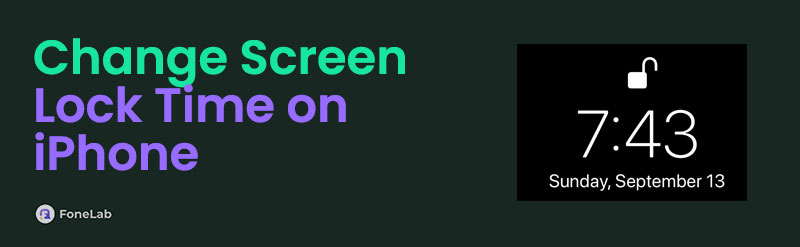

Seznam příruček
FoneLab Pomáhá odemknout obrazovku iPhone, odebere Apple ID nebo jeho heslo, odstraní čas obrazovky nebo přístupový kód v sekundách.
- Pomáhá odemknout obrazovku iPhone.
- Odstraní Apple ID nebo jeho heslo.
- Odstraňte čas obrazovky nebo přístupový kód omezení v sekundách.
Část 1. Jak změnit čas uzamčení obrazovky na iPhone
Není pochyb o tom, že svůj iPhone používáte pro více úkolů. Proto je lepší nastavit dobu uzamčení obrazovky iPhone na delší. Když se nad tím zamyslím, na iPhonu děláte úkoly a obrazovka se často vypíná. Pokud ano, musíte jej znovu zapnout a zadat správně heslo, než budete moci znovu přistupovat k úkolu, který provádíte. Zabere to příliš mnoho času, že? Naučit se, jak změnit čas zámku obrazovky iPhone pro vás bude velmi užitečné!
Níže uvedené kroky jsou podrobně popsány, abyste se vyhnuli chybám v procesu. Stačí se jimi řídit podle nejlepších výsledků. Jste připraveni je provést? Přejděte prosím níže.
Krok 1Vezměte si iPhone, který vlastníte. Poté jej otevřete a najděte Nastavení aplikace. Na další obrazovce uvidíte mnoho funkcí pro přizpůsobení vašeho iPhone. Přejeďte prstem po obrazovce dolů a vyberte Displej a jas mezi všemi možnostmi.
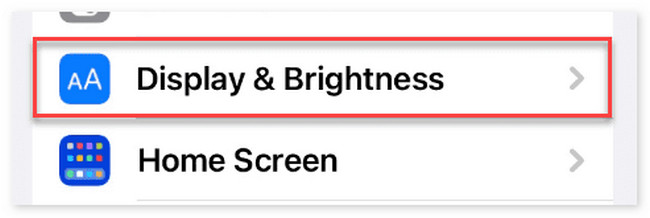
Krok 2Seznamte se prosím s rozhraním obrazovky. Vybrat Auto-Lock tlačítko poté. Budete přesměrováni na nové rozhraní a zobrazí se rozhraní seznamu sekund a minut funkce. Viz seznam níže.
- 30 sekund
- 1 Minute
- Zápisy 2
- Zápisy 3
- Zápisy 4
- Zápisy 5
- nikdy
Vyberte si nejvhodnější časový limit obrazovky, který chcete používat. Výše uvedený seznam je od nejnižšího po nejvyšší. Poté klepněte na Zpět tlačítko v levém horním rohu hlavního rozhraní pro uložení změn.
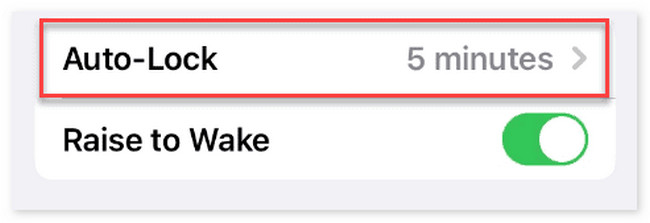
Část 2. Jak odemknout zámek obrazovky iPhone bez hesla
Naučit se správně změnit čas zámku obrazovky iPhone je pohodlné. Ale co když si náhodou nemůžete vzpomenout na heslo zámku obrazovky iPhone? To je velmi stresující, protože nemůžete používat iPhone úplně. Naštěstí máte FoneLab iOS Unlocker! Má 5 funkcí, které byste měli pro svůj iPhone objevit. Podívejte se na ně níže, jak je uvádíme. Jděte dál.
FoneLab Pomáhá odemknout obrazovku iPhone, odebere Apple ID nebo jeho heslo, odstraní čas obrazovky nebo přístupový kód v sekundách.
- Pomáhá odemknout obrazovku iPhone.
- Odstraní Apple ID nebo jeho heslo.
- Odstraňte čas obrazovky nebo přístupový kód omezení v sekundách.
- Funkce Wipe Passcode – Odstraňte číselné nebo alfanumerické přístupové kódy z vašeho iPhone. Zahrnuje také detekce iPhone Touch ID a Face ID.
- Odebrat funkci Apple ID – může odebrat Apple ID na vašem iPhone bez hesla. Poté se můžete přihlásit k novému účtu.
- Funkce času u obrazovky – může odeberte čas u obrazovky na vašem iPhone. Může také získat přístupové kódy omezení.
- Odebrat funkci MDM – Odebere správu mobilních zařízení na všech zařízeních iOS.
- Odebrat nastavení šifrování záloh – může vypnout nastavení šifrování záloh iTunes vašeho iPhone.
Poté, co se seznámíte s vlastnostmi nástroje, je čas pochopit, jak na to FoneLab iOS Unlocker funkcí. Podívejme se na podrobné kroky níže, abyste dosáhli nejlepších výsledků. Přejděte prosím dolů.
Krok 1Navštivte prosím oficiální webovou stránku softwaru pomocí některého z vašich webových prohlížečů. Poté klikněte na Stažení zdarma tlačítko na levé straně hlavního rozhraní. Klikněte na Stažený soubor Nahoře. Poté jej nastavte a počítač jej automaticky spustí.
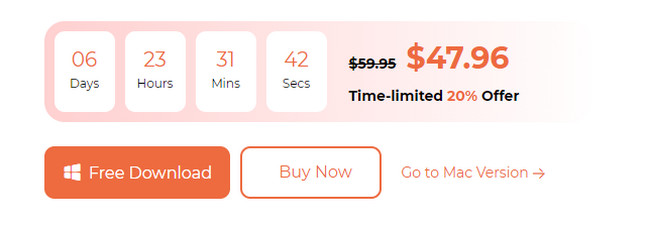
Krok 2Na obrazovce se objeví 5 funkcí tohoto nástroje. Vyber Vymazat přístupový kód tlačítko nahoře. Poté budete přesměrováni na připojovací rozhraní. Musíte pouze získat kabel USB a připojit svůj iPhone k počítači. Jakmile je proces úspěšný, uvidíte OK ikonu na obrazovce. Kliknutím na něj pokračujte v procesu.
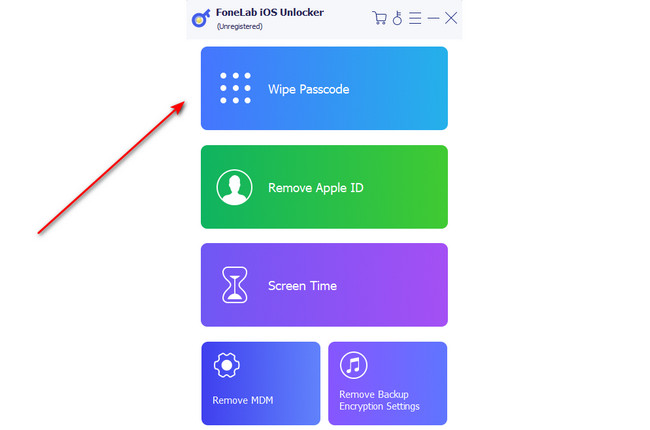
Krok 3Před zahájením procesu odemykání potvrďte informace o svém iPhone. Zadejte prosím kategorii zařízení, typ zařízení, model zařízení a informace o verzi systému iOS. Poté klikněte na Home pro pokračování.
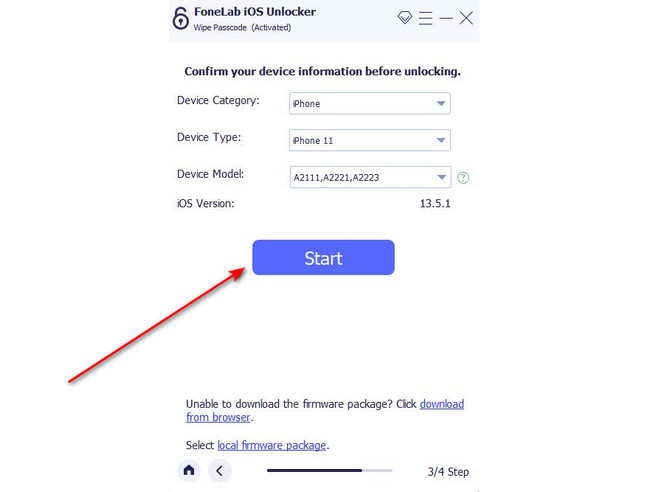
Krok 4Software stáhne soubor Firmwarový balíček potřebné v procesu na dalším rozhraní. Čekejte prosím trpělivě. Průběh procesu stahování bude zveřejněn na obrazovce. Poté klikněte na Unlock .
Krok 5Software vás přesměruje na jiné rozhraní. Jediné, co musíte udělat, je zadat 0000 kód na krabici. Klikněte na Unlock znovu začněte odemykat iPhone.
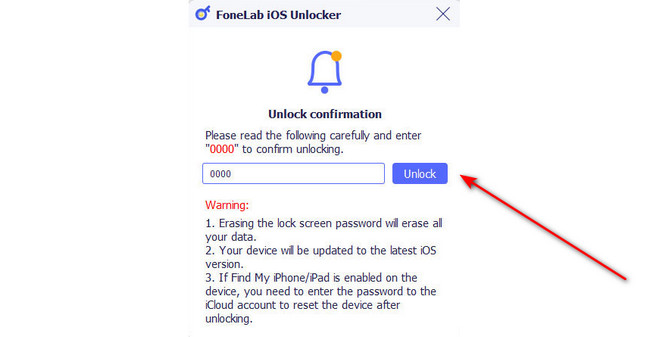
FoneLab Pomáhá odemknout obrazovku iPhone, odebere Apple ID nebo jeho heslo, odstraní čas obrazovky nebo přístupový kód v sekundách.
- Pomáhá odemknout obrazovku iPhone.
- Odstraní Apple ID nebo jeho heslo.
- Odstraňte čas obrazovky nebo přístupový kód omezení v sekundách.
Část 3. Časté dotazy o tom, jak změnit čas uzamčení obrazovky na iPhone
1. Vybíjí změna času uzamčení obrazovky na iPhonu baterii?
Záleží na časovém intervalu zamykací obrazovky na vašem iPhone. Čím kratší je mezera, tím více můžete ušetřit baterii iPhonu. Na druhou stranu, čím delší je interval, tím více bude váš iPhone využívat procenta baterie. Pokud ano, doporučujeme nastavit dobu uzamčení obrazovky iPhone na 30 sekund, pokud jej nepoužíváte často.
2. Proč se můj iPhone po 15 sekundách vypne?
Nejkratší doba uzamčení obrazovky iPhonu je 30 sekund. Pokud ano, 15sekundový interval je velmi neobvyklý. Zmíněný problém se vyskytuje pouze na telefonech Android, nikoli na iPhonech. Na vašem iPhone může být systémová chyba. Doporučuje se jej vypnout a zapnout restartujte telefon. Techniky restartování mohou opravit menší nebo větší problémy na vašem iPhone.
3. Jak změnit hodiny na vojenský čas na iPhone?
Potřebujete pouze nastavit čas a datum iPhonu na 24hodinový formát. Zde je návod: Otevřete soubor Nastavení aplikace na vašem iPhone. Poté uvidíte všechna přizpůsobení, která můžete na svém iPhone provést. Klepněte na obecně tlačítko v horní části hlavního rozhraní. Později vyberte Datum Čas mezi všemi možnostmi. Na obrazovce uvidíte 3 sekce. Vše, co musíte udělat, je přepnout posuvník 24hodinového času napravo, abyste jej aktivovali.
Je velmi důležité vhodně změnit čas zámku obrazovky na iPhone. Nenechte se rušit a strávte spoustu času zapínáním vašeho iPhone pokaždé, když se jeho obrazovka automaticky vypne. Doufáme, že jsme v tomto příspěvku odpověděli na všechny vaše otázky. Zahrnujeme také bonusový nástroj třetí strany, který vám pomůže odemknout obrazovku vašeho iPhone bez hesla. Je to s pomocí FoneLab iOS Unlocker. Máte další otázky? Nechte je v sekci komentářů níže. Děkuji!
FoneLab Pomáhá odemknout obrazovku iPhone, odebere Apple ID nebo jeho heslo, odstraní čas obrazovky nebo přístupový kód v sekundách.
- Pomáhá odemknout obrazovku iPhone.
- Odstraní Apple ID nebo jeho heslo.
- Odstraňte čas obrazovky nebo přístupový kód omezení v sekundách.
